Wi-Fi blev en integreret del af vores liv . Vi lærte at fungere i symbiose med vores smarte enheder. De forbedrede vores liv og gav os mere adgang, mere tid og færre bekymringer.
Hvis du forlod dit lys på, er det fint. Du kan slukke den eksternt ved hjælp af en app på din smartphone, tablet eller iPad. Det samme gælder for din vaskemaskine, opvaskemaskine, opvarmning eller klimaanlæg , brug bare en app.
Når enheder bliver smartere hver dag, ændres også deres tekniske krav. De har muligvis bare brug for forskellige Wi-Fi-bølgelængder for at fungere. Eller du kan have problemer med privatlivets fred, når du ikke ønsker at dele adgang til dit Wi-Fi-netværk.
Alle disse innovationer er måske svære at følge. En løsning på disse problemer kan være at opdele din Wi-Fi. Hvis du spørger dig selv: hvordan man opdeler min Wi-Fi-forbindelse?, Har vi et par svar.
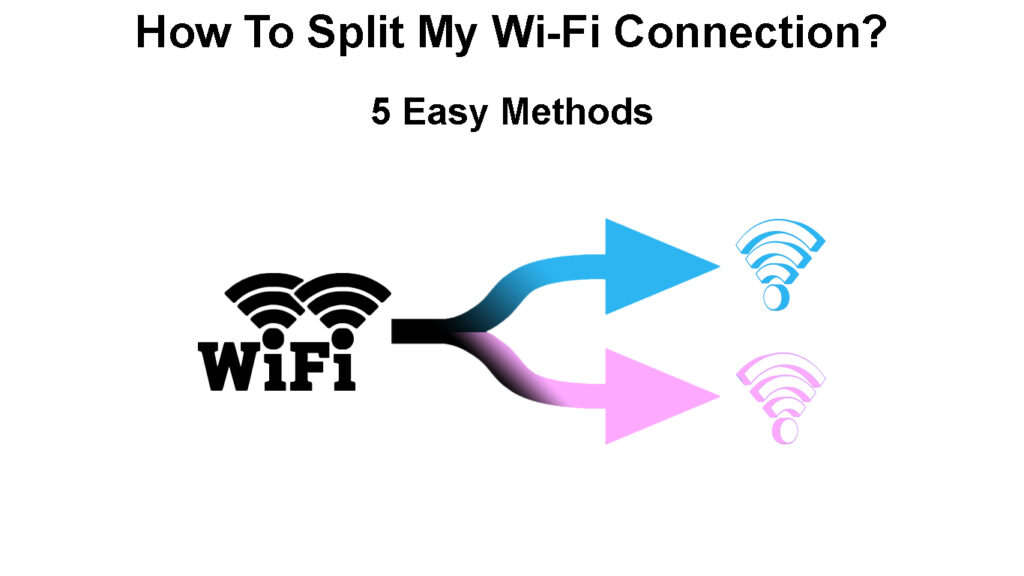
Hvad er en Wi-Fi-forbindelse?
Trådløs netværksteknologi, bedre kendt som Wi-Fi , forbinder dine smarte enheder til internettet uden kabler. Dens bekvemmelighed er ubestridelig, og Wi-Fi giver os den frihed, vi ikke kan have med kablet internet .
Hvordan fungerer Wi-Fi
Wi-Fi-teknologi fungerer ved at bruge radiobølger og smarte enheder til at sende og modtage. Hvis du vil oprette forbindelse til Wi-Fi, skal du være inden for rækkevidde . Wi-Fi-forbindelser har flere kanaler , hvilket kan være vigtigt, hvis du vil opdele din Wi-Fi-forbindelse.
Hvornår skal jeg opdele min Wi-Fi-forbindelse?
Din router fungerer ved at udsende Wi-Fi-signaler over en, to eller endda tre forskellige frekvenser. De fleste moderne routere udsendte 2,4 GHz og 5GHz Wi-Fi-signaler . Nogle nye generation af smarte enheder kræver forskellige frekvenser for at fungere korrekt.
De nyere smarte enheder fungerer ved hjælp af både 2,4 GHz og 5GHz Wi-Fi . Ældre enheder eller enheder længere fra routere bruger kun en 2,4 GHz frekvens . For at maksimere din smarte enheds funktionalitet kan du muligvis opdele din Wi-Fi-forbindelse.
Anbefalet læsning:
- Hvordan tilslutter man Android-telefon til kontor Wi-Fi-netværk? (Følg disse instruktioner)
- Hvorfor er min Wi-Fi altid på udkig efter netværk? (Wi-Fi Connection Fejlfinding)
- Hvorfor siger mit hjem Wi-Fi usikret netværk? (Sådan sikres mit hjem Wi-Fi)
En anden grund til, at du opdeler din Wi-Fi-forbindelse, kan være dit privatliv. Med mere overlappende mellem et kontorjob og arbejde hjemmefra har du sandsynligvis nogle vigtige dokumenter, der er gemt på smarte enheder.
Smarte enheder er alle tilsluttet, og enhver med adgang til din Wi-Fi og nogle færdigheder kan få adgang til dem . Så det kan være smart at forhindre dette ved at opdele din Wi-Fi-forbindelse.
Hvordan kan jeg opdele min Wi-Fi-forbindelse?
Hvis du har brug for at opdele din Wi-Fi-forbindelse, skal du være opmærksom på, at du har flere muligheder. Nogle er enkle løsninger, andre er dyrere, og andre kræver en vis teknisk viden. Så lad os gennemgå disse muligheder:
- Separate Wi-Fi-frekvenser: Du kan adskille 2,4 GHz og 5HGZ Wi-Fi- frekvenser ved at oprette en separat SSID (Service Set-identifikator), som også er dit Wi-Fi-netværksnavn. For at konfigurere to SSID'er til to separate Wi-Fi-netværk, skal du følge disse trin:
- Åbn en webbrowser, og indtast dine routere standard IP .
- Du skal logge ind ved at bruge dine routers admin -brugernavn og din adgangskode .
- Gå til sektionen Wireless, Wi-Fi eller WLAN.
- Hvis Wi-Fi-båndstyring er aktiveret, skal du deaktivere det. Båndstyring er en funktion, der fusionerer 2,4 og 5 GHz Wi-Fi i et netværk.
- Giv et unikt navn og adgangskode til hvert netværk.
- Gem ændringer og log ud.
Separate Wi-Fi-frekvenser bruges til at få maksimal funktionalitet fra dine enheder. Stationære enheder, som pc'er og spilkonsoller, når deres maksimale internethastigheder med kortere intervaller på 5GHz .
2,4 GHz Wi-Fi har en bredere dækning og trænger bedre gennem forhindringer , som vægge. Det er nyttigt til ældre smarte enheder og enheder som smarte pærer og smarte kameraer at arbejde på 2,4 GHz.
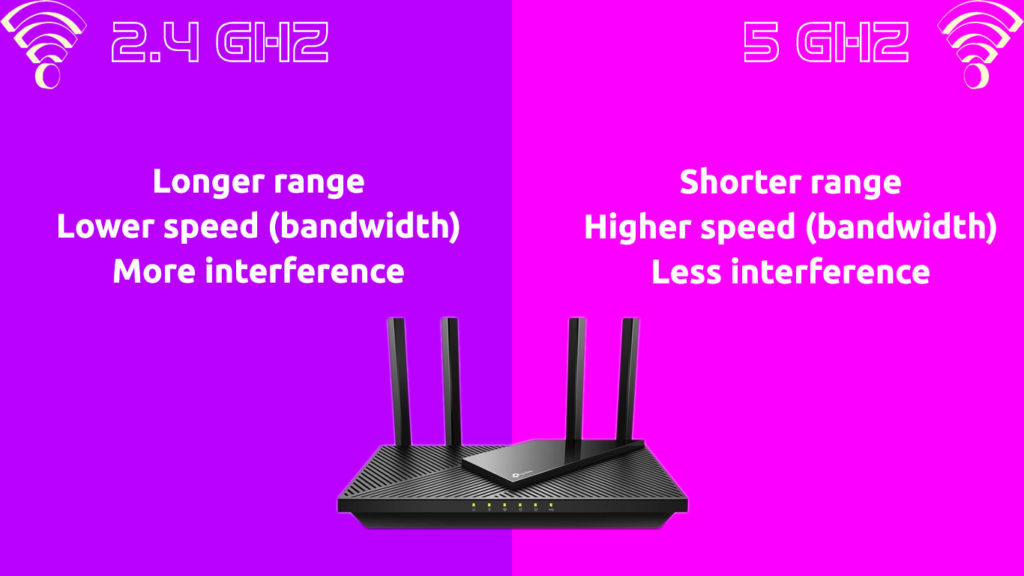
- To netværk på den samme router: Du har muligvis brug for to netværk på den samme router, hvis du har en masse gæster, eller hvis du bare ikke ønsker at dele det samme netværk med din familie eller naboer.
At indstille et andet netværk på din router er en dyrere løsning, men det er også det mest sikre. Med et andet netværk kan du forbinde dine smarte enheder til Internettet separat. Ring til din internetudbyder, så opretter de et andet netværk.
- Gæstnetværk: De fleste moderne routere giver dig mulighed for at oprette et gæstnetværk på dem. Du kan logge ind på routeren med din adgangskode og brugernavn og oprette et gæstnetværk .
Sørg for, at dit gæstnetværk er sikret på samme måde som dit primære netværk . Vælg en stærk adgangskode, og brug ikke den andre steder. Hvis du bemærker, at noget er slukket, skal du ændre din adgangskode .
Opsætning af gæst Wi-Fi-netværk
- To routere: At have to routere er den vanskeligste mulighed, du kunne vælge, men det kan komme med nogle fordele. Du kan have en bredere Wi-Fi-dækning , men sørg for, at de er indstillet på forskellige kanaler for at undgå overlapning.
Din primære router skal være en nyere version, hvis du har det valg. Du skal manuelt vælge en kanal til den primære router. Den primære router skal forbindes til modemet med et Ethernet -kabel .
Den sekundære router skal normalt være kabelforbundet til den primære router. Hvis placeringen af den sekundære router er for langt fra den originale, skal du muligvis overveje en trådløs bro mellem dem. Du skal følge disse trin for at oprette en sekundær router:
- Deaktiver DHCP -server : Deaktivering af DHCP -serveren på den sekundære router giver kun kontrol over netværket til den primære router.
- Opret en IP -adresse: Du skal manuelt konfigurere IP -adressen. Det skal være et tal højere end IP -adressen på den primære router.
- Indstil Internet Gateway: Gatewayen skal indstilles på den sekundære router, og den skal have den samme IP -adresse som den primære router.
- Tilslut to routere: Tilslut routerne med et Ethernet -kabel . Hvis du har brug for en trådløs forbindelse mellem routere , skal du oprette en trådløs mediebro.
Tilslutning af to routere via et Ethernet -kabel
Tilslutning af to routere trådløst (WDS Bridge)
- Opret en sekundær routerkanal: Deaktiver valg af automatisk kanal. Vælg manuelt kanalen for den sekundære router. For bedre ydelse, prøv at adskille de seks kanaler bortset fra din originale routerkanal.
- Opsætning af trådløs sikkerhed: Trådløs sikkerhed på den sekundære router skal være den samme som på den primære router.
- Wi-Fi Management Tool: Du kan opdele dit Wi-Fi-netværk ved hjælp af Wi-Fi Management Software. Der er gratis Wi-Fi-styringssoftware, du kan downloade, men du kan også betale for noget software eller bruge deres gratis prøve.
Konklusion
Vi håber, at dette indlæg gav dig nogle nyttige oplysninger om, hvordan du opdeler din Wi-Fi-forbindelse. Du kan gøre det af sikkerhedsmæssige årsager, hvis du har andre mennesker, der bruger din Wi-Fi , eller hvis du vil have forskellige frekvenser til smarte enheder.
Du kan opdele Wi-Fi-forbindelsen på flere måder, afhængigt af dine behov og dine routere funktioner. Hvis du vil oprette et andet netværk, kan du købe en anden router eller indstille en. Du kan bruge Wi-Fi-styringssoftware, eller du kan betale for et andet netværk, hvis du har sikkerhedsmæssige bekymringer.
